¿Qué es nahimicservice.exe y debería eliminarlo?
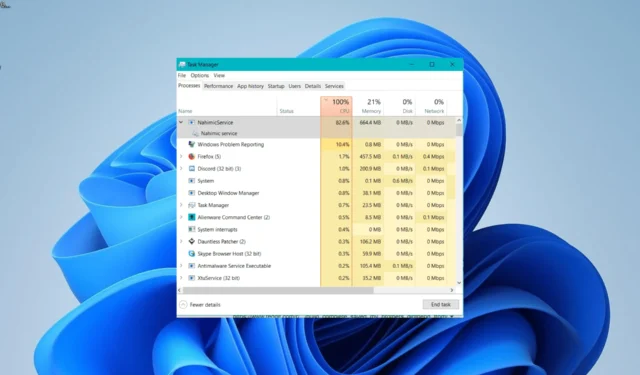
El proceso Nahimicservice.exe es uno de los procesos menos vistos en PC con Windows, lo que hace que los usuarios se pregunten qué hace. Para apagar cualquier tensión, tenga la seguridad de que este proceso es inofensivo.
Sin embargo, para saber qué hace este proceso, sigue leyendo, ya que esta guía te proporcionará la información que necesitas para decidir si conservarlo o eliminarlo.
¿Qué es nahimicservice.exe?
El proceso nahimicservice.exe es una aplicación de procesamiento de audio producida por Nahimic. Por lo general, el fabricante lo instala en su PC, al igual que Realtek Audio.
Este servicio es completamente seguro y no amenaza su PC. Si bien algunas fuentes pueden afirmar que se trata de un virus debido a su comportamiento irregular en ocasiones, no hay nada de qué preocuparse.
¿Es necesario nahimicservice.exe?
Si está utilizando una PC para juegos como un sistema MSI, este proceso probablemente será su procesador de sonido predeterminado. Por lo tanto, es necesario y no debe eliminarlo.
Para saber si Nahimic es su software de procesamiento de sonido predeterminado, busque en la esquina inferior derecha de su barra de tareas un ícono azul N. Ese es su símbolo.
Por último, es importante mencionar que podría estar considerando deshacerse de nahimicservice.exe porque a veces registra un alto uso de recursos . Esto a veces es normal, especialmente si está reproduciendo sonido.
Por lo tanto, no hay motivo de alarma.
¿Cómo puedo solucionar problemas relacionados con nahimicservice.exe?
1. Deshabilitar el servicio
- Presiona la Windows tecla + X y selecciona Administrador de tareas .
- Haga clic en la pestaña Servicios en la parte superior.
- Finalmente, haga clic con el botón derecho en nahimiservice.exe y seleccione Detener .
Lo primero que debe hacer si tiene problemas con el servicio nahimicservice.exe es desactivarlo temporalmente. Esto es particularmente útil en una situación en la que experimenta un uso extremo de los recursos.
2. Escanea en busca de malware
- Presione la Windows tecla + S , escriba virus y seleccione Protección contra virus y amenazas .
- Haga clic en el enlace Opciones de escaneo en la página siguiente.
- Finalmente, seleccione su opción de escaneo preferida y haga clic en el botón Escanear ahora .
A veces, los virus pueden hacerse cargo del proceso nahimicservice.exe y causar problemas en su PC. Esto suele notarse en el uso inusual de recursos por parte del proceso.
En este caso, debe escanear su PC por completo para deshacerse del virus.
Además de usar el software antivirus predeterminado, recomendamos usar una herramienta dedicada en ESET NOD32 para hacer el trabajo. Este excelente software adopta una posición sensata contra el malware, eliminando incluso el virus más persistente antes de que pueda causar problemas.
3. Realizar una restauración del sistema
- Presione la Windows tecla + R , escriba rstrui.exe y presione Enter .
- Haga clic en Siguiente en la nueva página.
- Ahora, elija su punto de restauración ideal y haga clic en el botón Siguiente .
- Finalmente, haga clic en Finalizar y siga las instrucciones en pantalla para completar el proceso.
Si los problemas con nahimicservice.exe comienzan después de realizar algunos cambios en su PC, esta podría ser la causa del problema. La forma más rápida de volver al servicio normal aquí es realizar una restauración del sistema.
Esto restaurará su PC a un punto donde todo funcione normalmente.
4. Desinstalar el software Nahimic
- Presiona la Windowstecla + Iy selecciona la opción Aplicaciones.
- Elija Aplicaciones y características en el panel derecho.
- Ahora, desplácese hacia abajo y haga clic en los puntos verticales antes del software Nahimic.
- Seleccione Desinstalar y siga las instrucciones en pantalla para completar el proceso.
- A continuación, presione la Windows tecla, escriba tarea y seleccione la opción Programador de tareas.
- Busque Nahimic o A-Volute y elimine todas sus instancias.
- Ahora, presione la Windows tecla + R, escriba regedit y haga clic en Aceptar.
- Finalmente, busque Nahimic o A-Volute y elimine todas sus instancias.
Si sigue teniendo problemas con el servicio nahimicservice.exe, es posible que no tenga más remedio que eliminarlo. Esto es especialmente efectivo si tiene otras herramientas de procesamiento de sonido en su PC.
Siéntase libre de hacernos saber la solución que lo ayudó a solucionar este problema en los comentarios a continuación.



Deja una respuesta